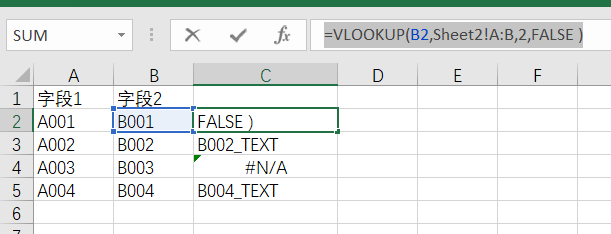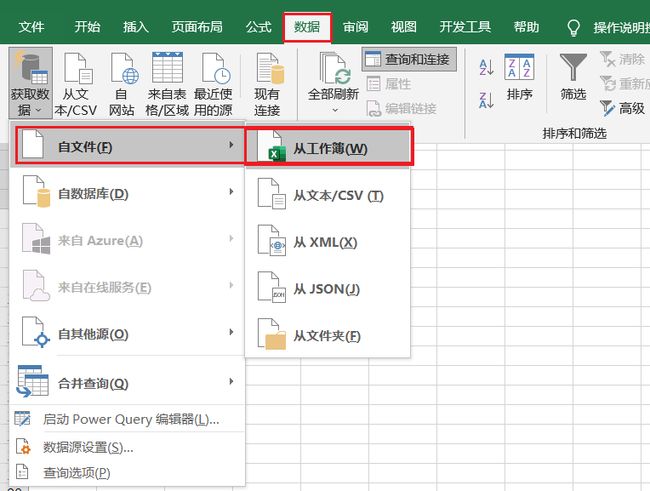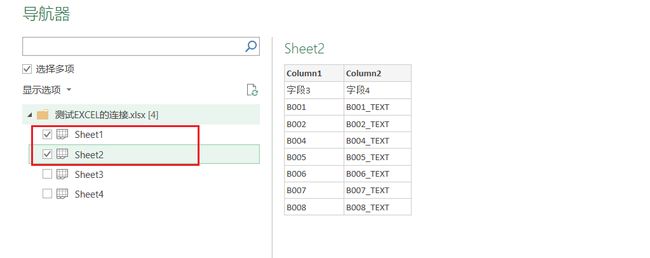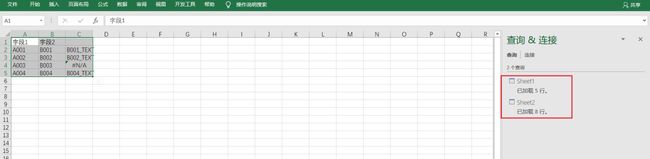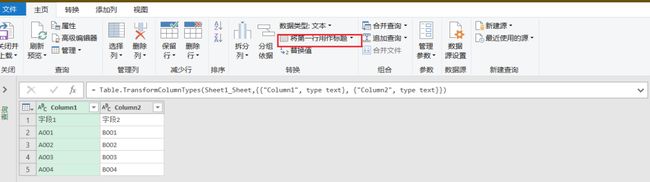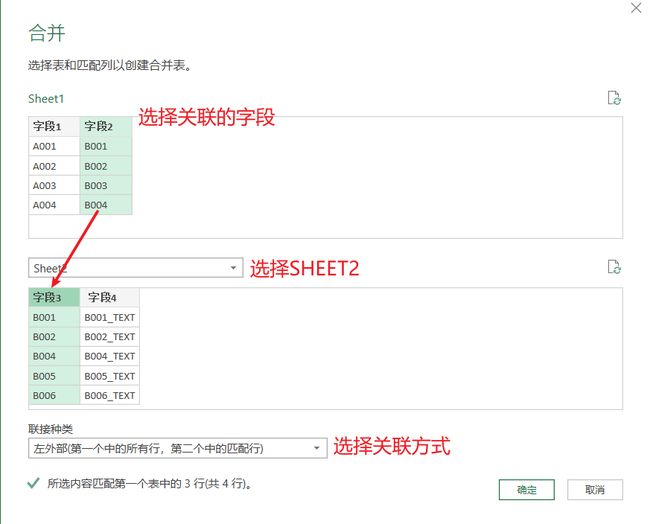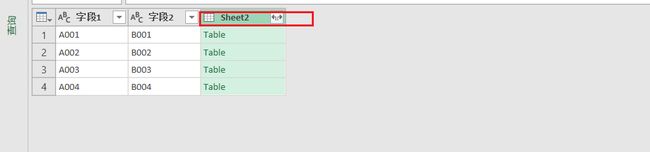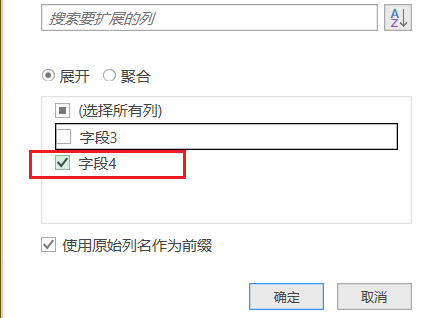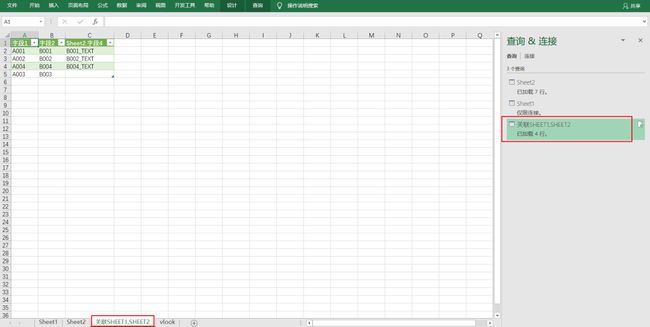EXCEL中的POWER QUERY功能简介
点击蓝字 关注我们
一
前言
如果你在工作中或项目中需要大量使用EXCEL处理数据, 那么请务必了解一下POWER QUERY. 因为它将极大的优化你的工作:
解决一些EXCEL公式性能很差的情况
解决一些EXCEL公式无法实现的功能
......
接下来就跟着本文的示例,看看怎么使用EXCEL中的这个工具吧.
二
示例需求描述
一个常见的需求. EXCEL中把下图左边的SHEET使用字段2与右面的SHEET中的字段3 关联.获取字段1,字段2与字段4 放到同一个表中
三
使用VLOOKUP
熟悉EXCEL的同学肯定觉得这个很简单
使用vlookup即可解决
=VLOOKUP(B2,Sheet2!A:B,2,FALSE )
性能问题
SPRING
如果要关联的数据量是10万条左右 .
你可能会觉得PC机性能不够用了. 要执行很久才能完成.
进一步,如果数据量达到50万,100万呢,PC可能已经早于你奔溃了.
四
使用POWER QUERY
下面看一下怎么使用POWER QUERY 完成上述示例需求.
并由此进入POWER QUEYR的美好世界.
01
获取数据
点击数据->获取数据->自文件->从工作簿
选择要读取的文件. 可以是当前EXCEL文件(需事先保存文件)
02
创建查询
勾选 选择多项 后,选中要关联的两个表单
点击加载
加载后, EXCEL右侧会出现一个查询&连接. 可以看到加载的行数
03
优化查询字段名
依次双击查询&连接中的SHEET1, SHEET2 ,点击将第一行作为标题
然后点击保存并关闭上载.
可以看到查询&连接的内容改变,比刚才少了一行
04
创建合并查询
再次点击第一个查询,展开合并查询,点击将查询合并为新查询
05
选择合并内容及方式
选择两个要合并的表, 设置关联字段, 选择关联方式(有多种选择, 一般选择第一行,类似于LEFT JOIN . 其它行类似于 RIGHT JOIN INNER JOIN .)
所有联结种类
SPRING
下图中给出了所有连接的种类与JOIN 的关系
06
生成合并查询
点击确定后,会出现一个合并查询.
点击SHEET2 展开,选择要展开的字段
07
合并查询重命名
创建了一个新的查询,给查询重命名. 这样就获取了我们需要的结果.
08
结果写入EXCEL
点击关闭并上载
此时新的查询会在EXCEL中出现, 并添加一个SHEET
09
打完收功
这样就完成了两个表的关联.
在关联过程中,使用了EXCEL的POWER QUERY 编辑器. 这个编辑器类似于一个图形化的SQL编辑器. 可以完成大部分SQL编辑器的常用功能.
比如表关联(JOIN), 表连接(UNION) 等. 更多功能等待你的亲自尝试哦.
五
总结
比起VLOOKUP . 上述操作步骤显得比较复杂. 数据量不大的情况,还是建议大家使用VLOOKUP.因为操作简单.
如果数据量较大,或者想使用更复杂的操作时,POWER QUERY的优势就显示出来了,极大的提升了性能. 此时EXCEL就类似于一个本地数据库, POWER QUERY 就是一个查询编辑器, 可以实现很多复杂的数据库查询功能,甚至有类似于SQL的文本编辑器,只是语法和标准的SQL语法差异太大,有一个很大的学习成本.
THE
END
约定
如果你对这篇文章感兴趣,请帮忙点赞,在看,分享.
(如果你真的喜欢这篇文章,请记得回来打个赏,作为支持我继续下去的动力,这是一个正反馈过程. 越多的人打赏,作者越有动力分享,读者就能享受更多的福利.毕竟打赏的金额富不了我,穷不了你,却能支持这个公众号长久发文.)
公众号 : syjf1976_abap
ABAP开发技巧
微信号 : 392077
公众号主群加入受限, 请扫码加入副群后,向管理员申请加入主群